CentOS7.6安装MySQL(通过tar包安装的方式)
CentOS7.6安装MySQL(通过tar包安装的方式)

一、清理原有的mysql数据库;
使用以下命令查找出安装的mysql软件包和依赖包:(若是用的腾讯云服务器,可以忽略该步骤)
rpm -pa | grep mysql
显示结果如下:
mysql80-community-release-el7-1.noarch
mysql-community-server-8.0.11-1.el7.x86_64
mysql-community-common-8.0.11-1.el7.x86_64
mysql-community-libs-8.0.11-1.el7.x86_64
mysql-community-client-8.0.11-1.el7.x86_64
使用以下命令依次删除上面的程序
yum remove mysql-xxx-xxx
删除mysql的配置文件,卸载不会自动删除配置文件,首先使用如下命令查找出所用的配置文件;
find / -name mysql
可能的显示结果如下:
/etc/logrotate.d/mysql
/etc/selinux/targeted/active/modules/100/mysql
/etc/selinux/targeted/tmp/modules/100/mysql
/var/lib/mysql
/var/lib/mysql/mysql
/usr/bin/mysql
/usr/lib64/mysql
/usr/local/mysql
根据需求使用以下命令 依次 对配置文件进行删除,例如:
rm -rf /etc/logrotate.d/mysql
二、查看是否安装mariadb并卸载 执行命令:
rpm -qa | grep mariadb显示:

卸载mariadb<之所以要卸载,是因为mariadb的一些文件会与即将安装的mysql冲突,具体解释见:https://blog.csdn.net/u012026446/article/details/79397953>
执行命令:
rpm -e --nodeps mariadb-libs-5.5.56-2.el7.x86_64
三、安装mysql 依赖包 执行命令:
yum install libaio
四、通过xftp<不建议使用rz命令上传,速度巨慢!>将已经下载的mysql的tar包上传到服务器的/home/soft路径,并通过以下命令解压缩:
tar -zxvf mysql包名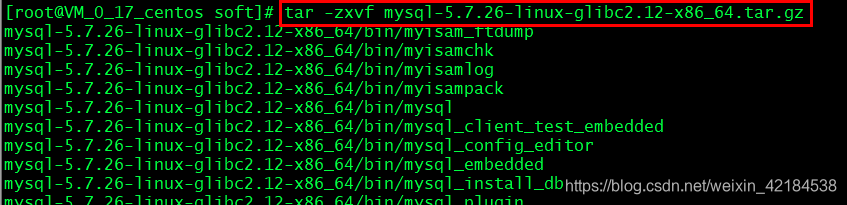
并通过以下命令将解压后得到的文件夹更名,mv /home/soft/解压后的文件夹 mysql 创建mysql 数据存放目录,执行命令:
[root@VM_0_17_centos mysql]# mkdir /home/soft/mysql/mysqldb五、安装目录赋权限(注:R是大写!):
[root@VM_0_17_centos mysql]# chmod -R 777 /home/soft/mysql/
[root@VM_0_17_centos mysql]# chmod -R 777 /home/soft/mysql/mysqldb/六、创建MySQL 组: 创建mysql用户,并且设置密码(mysql1234,自己记住就行,不能是太简单的密码,否则会报错)
useradd mysql
passwd mysql七、将mysql目录的权限授给mysql用户和mysql组
chown -R mysql:mysql /home/soft/mysql八、创建mysql 安装初始化配置文件
vi /etc/my.cnf添加下面这段命令后保存并退出(复制粘贴后,修改basedir和datadir路径并:wq保存并退出):
[mysqld]
# 设置3306端口
port=3306
# 设置mysql的安装目录
basedir=/home/soft/mysql
# 设置mysql数据库的数据的存放目录
datadir=/home/soft/mysql/mysqldb
# 允许最大连接数
max_connections=10000
# 允许连接失败的次数。这是为了防止有人从该主机试图攻击数据库系统
max_connect_errors=10
# 服务端使用的字符集默认为UTF8
character-set-server=utf8
# 创建新表时将使用的默认存储引擎
default-storage-engine=INNODB
# 默认使用“mysql_native_password”插件认证
default_authentication_plugin=mysql_native_password
[mysql]
# 设置mysql客户端默认字符集
default-character-set=utf8
[client]
# 设置mysql客户端连接服务端时默认使用的端口
port=3306
default-character-set=utf8九、安装mysql
进入mysql 安装目录下:
cd /home/soft/mysql/bin/
./mysqld --initialize --console若报错如下:

如果安装mysql出现了以上的报错信息.这是却少numactl,这个时候如果是Centos就执行yum -y install numactl; ubuntu的就执行sudo apt-get install numactl就可以解决这个问题
没问题的话,执行./mysqld --initialize --console 后记住随机密码,一会修改密码会用到

十、启动MySQL服务:
[root@VM_0_17_centos bin]# cd ../support-files/
[root@VM_0_17_centos support-files]# ./mysql.server start
报错类型一:
当执行./mysql.server start命令报以下错误时:

在mysql安装目录下重新授权后,再次自行启动MySQL命令:
[root@VM_0_17_centos support-files]# chmod -R 777 /home/soft/mysql报错类型二:

通过命令grep -ef|grep mysql查看一否已有mysql在启动

可以看到有两个相关进程,命令kill -9 端口号杀掉进程

再次启动服务
[root@VM_0_17_centos support-files]# ./mysql.server start
十一、mysql加入系统进程中:
[root@VM_0_17_centos support-files]# cp mysql.server /etc/init.d/mysqld重启MySQL服务:
service mysqld restart十二、修改随机登陆密码: 在bin目录下执行(此条命令一定要手输!!!在mysql中的所有命令建议手敲,不要复制!否则容易出幺蛾子~)
[root@VM_0_17_centos bin]# ./mysql -u root -p
在上图的框选处输入之前的随机密码,回车后执行
mysql> alter user 'root'@'localhost' IDENTIFIED WITH mysql_native_password BY 'root';<最后面的root为你的root账户的密码,可以设置为你自己要定义的密码!> <若需要修改密码,请参考《Mysql关于用户的操作》>

十三、设置允许远程登陆: mysql> use mysql mysql> update user set user.Host=’%'where user.User=‘root’;<请注意,此处复制可能会出问题!> mysql> flush privileges;
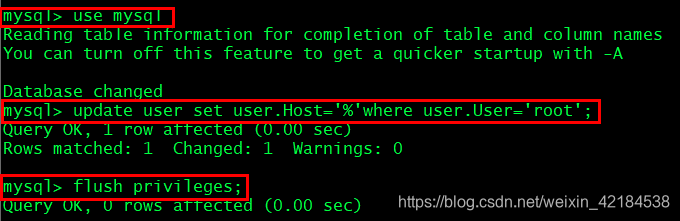
quit退出后重启服务即可
[root@VM_0_17_centos bin]# service mysqld restart十四、禁用防火墙(若已禁用则忽略此步骤)
[root@VM_0_17_centos bin]# systemctl stopfirewalld.service十五、配置环境变量
vi /etc/profile
在/etc/profile文件最后加上如下两行:
export PATH=$PATH:/usr/local/mysql/bin
export PATH=$PATH:/usr/local/mysql/support-files保存退出后执行:source /etc/profile